Gestisci il controllo genitori con Screen Time su iOS 12 per iPhone e iPad

Se desideri limitare il tempo di visualizzazione dei tuoi figli e limitare i contenuti inappropriati, iOS 12 ha aggiunto nuove funzionalità di controllo parentale che puoi utilizzare su iPhone o iPad.
Se consenti ai tuoi figli di utilizzare un iPad o un iPhone,potresti voler impostare alcune restrizioni su di esso prima. E con la funzione Screen Time in iOS 12, Apple ha introdotto un nuovo set di opzioni di controllo parentale. Puoi monitorare e limitare la quantità di tempo che trascorrono sul dispositivo, limitare determinate app, negare contenuti inappropriati e altro ancora. Ecco uno sguardo su come attivare la funzione Screen Time e gestire i tipi di app e contenuti a cui tuo figlio ha accesso.
Abilita Screen Time
Per abilitarlo sul tuo iPhone o iPad vai su Impostazioni> Screen Time> Attiva Screen Time. Verrà visualizzata una schermata introduttiva che descrive brevemente cosa puoi fare con esso, ad esempio rapporti di attività settimanali, limite di app, impostazione di restrizioni sui contenuti e altro ancora.
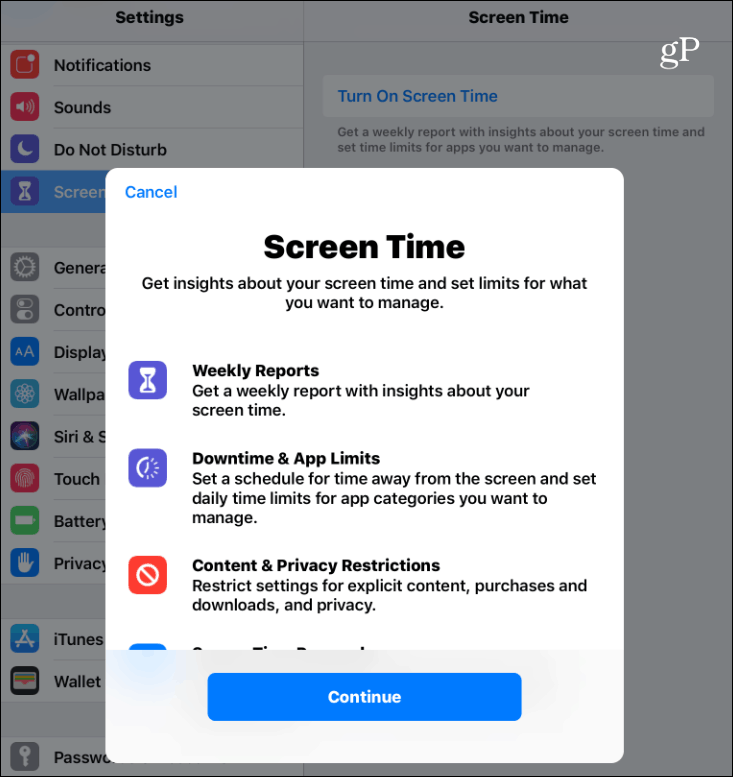
Tocca il pulsante Continua e nella schermata successivatocca se si tratta del tuo dispositivo o di tuo figlio. Puoi configurare immediatamente i tempi di inattività e i limiti delle app o saltare per ora e configurare le cose in un secondo momento. Sarai in grado di apportare tutte le modifiche necessarie dopo averlo configurato. Dovrai inserire un codice di accesso parentale (ovviamente non quello che i tuoi figli conoscono) in modo da poter modificare le impostazioni di Screen Time in un secondo momento.
Tieni inoltre presente che se imposti la condivisione familiare,Le impostazioni e le statistiche del tempo di utilizzo sono accessibili sul dispositivo del genitore in modo da poter apportare modifiche da remoto. Con Family Sharing, ogni membro della famiglia accederà al proprio dispositivo con il proprio ID Apple e tutto sarà sincronizzato su iCloud.
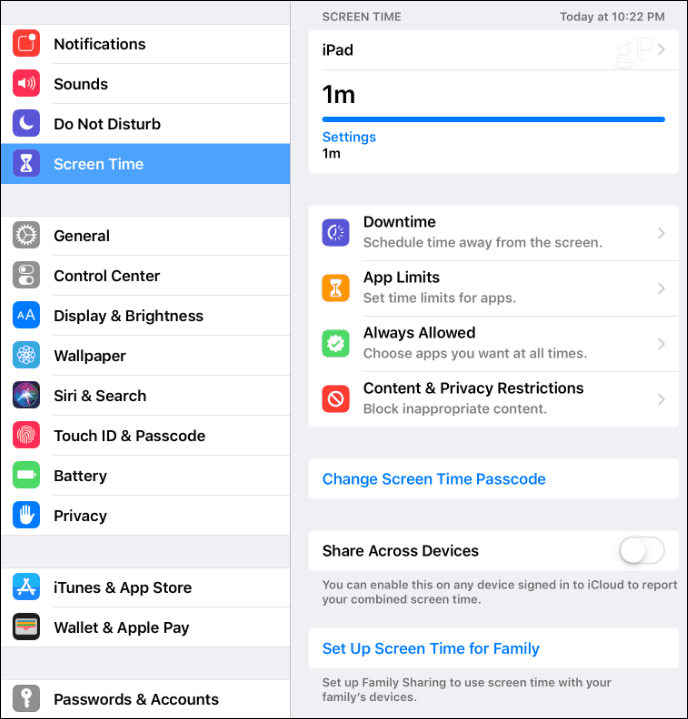
Tempo di inattività
Il tempo di inattività imposta un programma per quando tuo figlio puòe non possono utilizzare il loro dispositivo. Per impostazione predefinita, è impostato dalle 22:00 alle 7:00 ma puoi regolarlo in base all'ora che preferisci. Quando il tempo di inattività è in vigore, sarà presente una piccola icona a forma di clessidra accanto all'icona di ciascuna app. Se provano ad avviare l'app, questa non può essere utilizzata e vedranno semplicemente un messaggio indicante che il limite di tempo è stato rispettato.
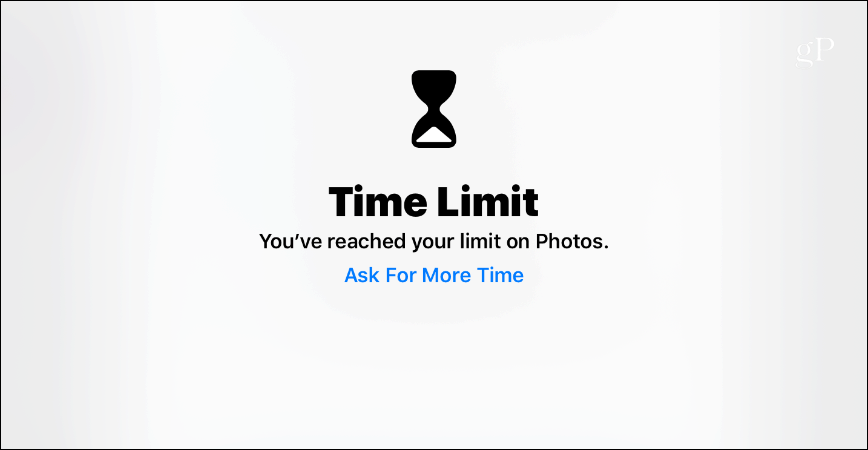
Limiti delle app
I limiti delle app ti consentono di controllare la quantità di tempoi tuoi figli usano determinate app. Puoi impostare restrizioni su tutte le app o solo sulle app di determinate categorie. Ad esempio, potresti voler impostare limiti di tempo per l'utilizzo di app e giochi di social network. Una volta bloccate le app, solo tu puoi sbloccare il dispositivo per aggiungere più tempo ad esso.
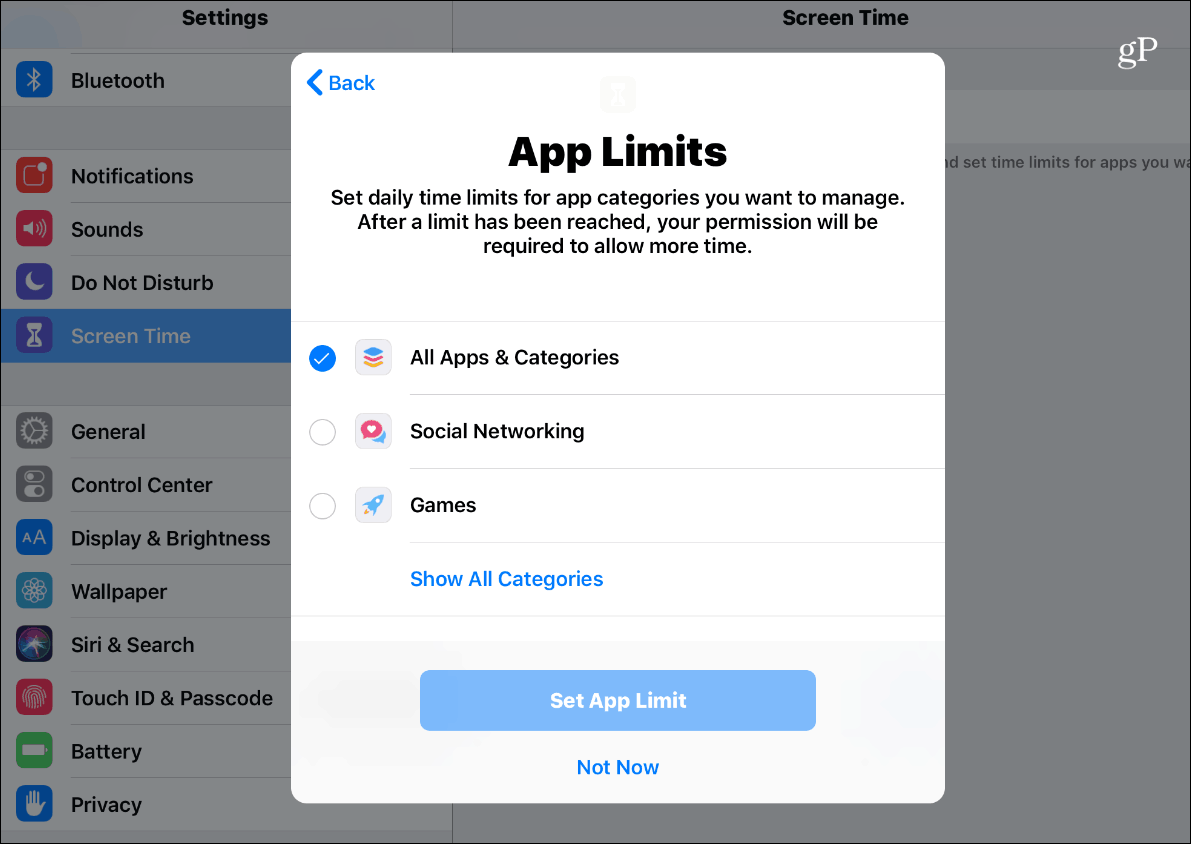
Sempre permesso
Puoi anche impostare app specifiche su "SempreConsentito "in modo che siano accessibili anche quando il tempo di inattività e i limiti delle app sono abilitati. Per impostazione predefinita, Telefono, Messaggi, FaceTime e Mappe sono sempre disponibili, ma puoi cambiarlo per quello che funziona meglio per te e la tua famiglia. L'unico a cui non puoi rimuovere l'accesso è il telefono, che è sempre disponibile in caso di emergenza.
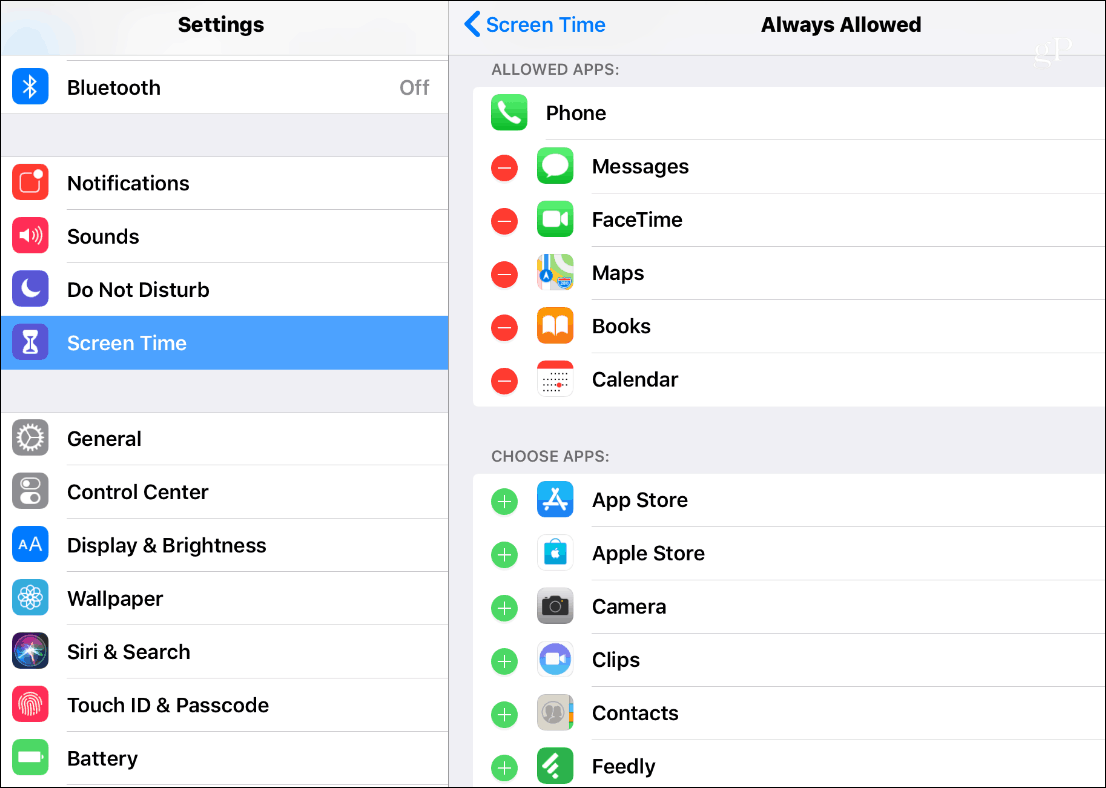
Restrizioni sui contenuti e sulla privacy
Apple ha sempre offerto restrizioni sui contenutiiOS, ma i controlli ora si trovano nella sezione Screen Time. Puoi limitare l'accesso a determinati film, programmi TV, musica e app con limitazioni di contenuto. In questa sezione puoi anche impedire ai bambini di eliminare app, limitare gli acquisti in-app e impostare limiti di età per l'intrattenimento. Puoi anche limitare l'accesso a contenuti Web, giochi, libri inappropriati e limitare l'accesso a determinati contenuti di iTunes Store. E ricorda di avere un passcode sicuro che conosci solo tu, in modo che tuo figlio non possa entrare e modificare le tue impostazioni.
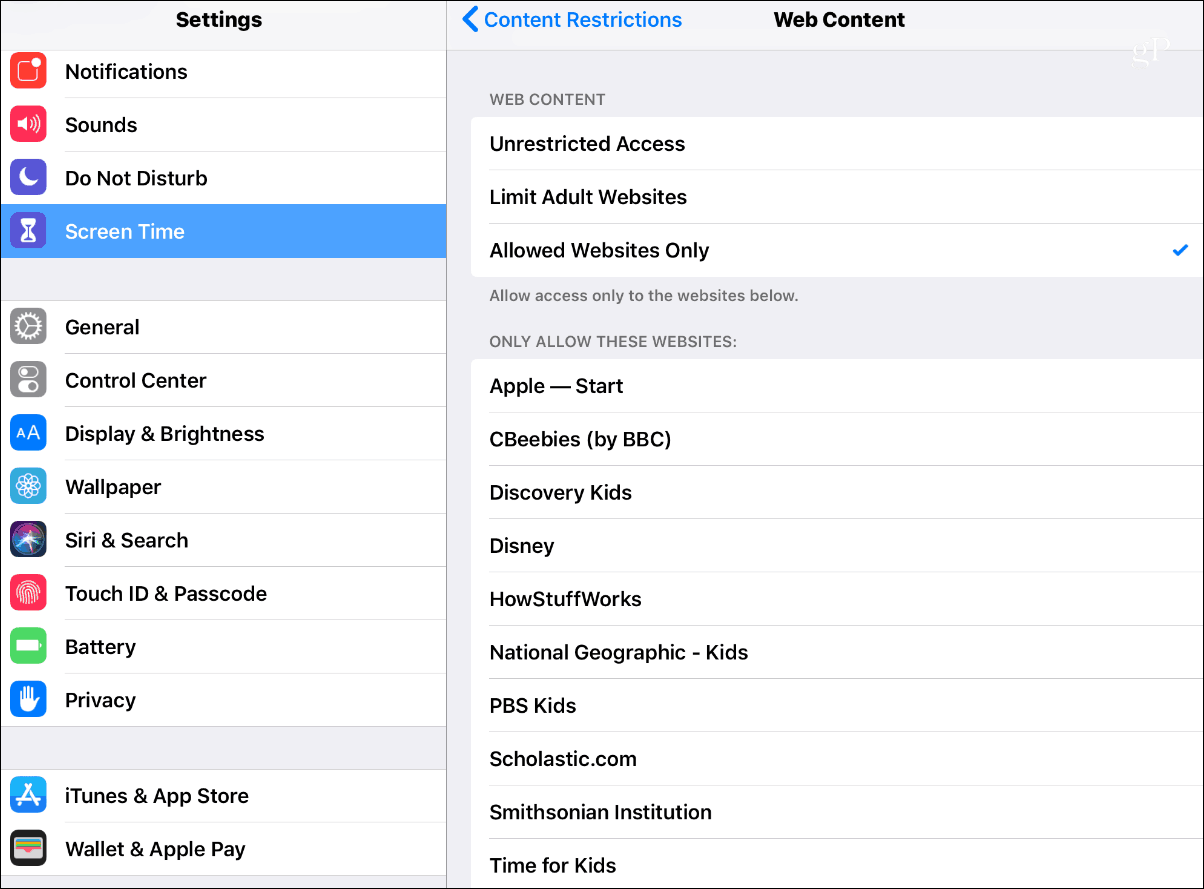
Sia che tu stia proteggendo i tuoi giovani dacontenuti inappropriati o tentare di impedire ai tuoi ragazzi di passare troppo tempo a giocare a Fortnite e Snapchat a tutte le ore del giorno, Screen Time e il nuovo controllo genitori su iOS 12 possono davvero aiutare. A proposito di controllo genitori, dai un'occhiata alla nostra recensione di Circle con Disney per il controllo genitori su tutta la rete.










lascia un commento